VST Bass Amp
Le VST Bass Amp est une émulation d’ampli de basse. Il offre tout un éventail d’amplificateurs et de haut-parleurs pouvant être combinés avec des pédales d’effets.
Cubase LE |
Cubase AI |
Cubase Elements |
Cubase Artist |
Cubase Pro |
Nuendo |
NEK |
|
|---|---|---|---|---|---|---|---|
Inclus dans |
– |
– |
– |
X |
X |
X |
– |
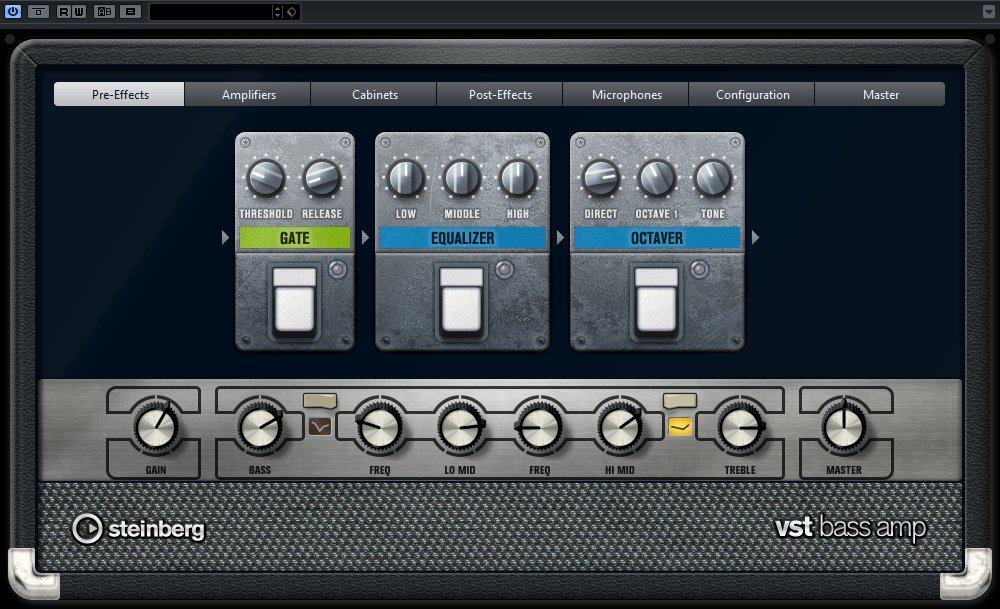
Les boutons qui figurent en haut de l’interface vous permettent d’ouvrir différentes pages dans la section d’affichage du plug-in : Pre-Effects, Amplifiers, Cabinets, Post-Effects, Microphones, Configuration et Master.
L’ordre de ces boutons correspond à l’ordre des éléments dans la chaîne de traitement du signal.
L’ampli de basse sélectionné est affiché sous la section d’affichage. La couleur et la texture de la zone située sous l’ampli de basse indique quel haut-parleur a été sélectionné.
Pre/Post-Effects
Dans les pages Pre-Effects et Post-Effects, vous pouvez sélectionner jusqu’à six effets de basse parmi les plus courants. Les mêmes effets sont disponibles sur les deux pages, seule différence : leur emplacement au sein de la chaîne du signal change (avant ou après l’ampli de basse). Tous les effets peuvent être utilisés une fois sur chacune des pages.
Chaque effet est doté de paramètres spécifiques, d’un bouton On/Off semblable à celui d’une pédale d’effet et des paramètres individuels.
- Wah Wah
Pedal : détermine la position de la pédale sur l’échelle de fréquences du filtre.
- Envelope Filter
Range : détermine la plage de fréquences.
Q-Factor : détermine l’intensité de l’effet d’enveloppe de filtre.
Sensitivity : détermine le niveau de réactivité de l’effet en fonction du niveau de l’instrument.
Attack : détermine la vitesse à laquelle l’effet réagit en fonction du signal d’entrée.
Mix : permet de doser l’équilibre entre le signal d’origine et le signal traité.
Type : détermine le type du filtre.
Release : détermine la vitesse à laquelle l’effet s’atténue après la fin du signal d’entrée.
- Volume
Pedal : détermine le niveau du signal traité par l’effet.
- Compressor
Intensity : détermine le niveau de compression du signal d’entrée.
- Compressor MB
Lo Intensity : permet de configurer la compression appliquée à la bande des basses fréquences. Pour activer/désactiver la fonction Auto Makeup Mode cliquez sur la diode située en haut à droite du potentiomètre.
Hi Intensity : permet de configurer la compression appliquée à la bande des hautes fréquences. Pour activer/désactiver la fonction Auto Makeup Mode cliquez sur la diode située en haut à droite du potentiomètre.
Crossover : détermine la fréquence de transition entre les bandes des hautes et des basses fréquences.
Output : détermine le niveau de sortie.
- Limiter
Threshold : détermine le niveau de sortie maximum. Les niveaux supérieurs au seuil défini sont limités.
Release : détermine le temps que met le gain à revenir à son niveau d’origine.
- Maximizer
Amount : détermine la puissance du signal.
- Chorus
Rate : permet de définir le taux de balayage. Ce paramètre peut être synchronisé sur le tempo du projet.
Width : détermine l’ampleur de l’effet chorus. Plus la valeur de ce paramètre est élevée, plus l’effet est prononcé.
Tone : permet d’atténuer les basses fréquences.
Mix : permet de doser l’équilibre entre le signal d’origine et le signal traité.
- Phaser
Rate : permet de définir le taux de balayage. Ce paramètre peut être synchronisé sur le tempo du projet.
Width : détermine l’ampleur de l’effet de modulation entre les fréquences les plus aiguës et les plus basses.
Tone : permet d’atténuer les basses fréquences.
Mix : permet de doser l’équilibre entre le signal d’origine et le signal traité.
- Flanger
Rate : permet de définir le taux de balayage. Ce paramètre peut être synchronisé sur le tempo du projet.
Feedback : détermine le caractère de l’effet de Flanger. Des réglages élevés produiront un son plus métallique.
Tone : permet d’atténuer les basses fréquences.
Mix : permet de doser l’équilibre entre le signal d’origine et le signal traité.
- DI Driver
Level : détermine le niveau de sortie.
Blend : permet de mélanger l’émulation du circuit normal et l’émulation du circuit à lampe. Quand le paramètre Blend est à 0, les paramètres Drive et Presence ne sont pas actifs.
Bass : permet d’accentuer ou d’atténuer les basses fréquences.
Treble : permet d’accentuer ou d’atténuer les hautes fréquences.
Presence : permet d’accentuer ou d’atténuer les harmoniques supérieures et les attaques.
Drive : détermine le gain et l’overdrive.
- Enhancer
Enhance : simule un effet enhancer classique.
Tone : permet d’atténuer les basses fréquences.
- Octaver
Direct : détermine le niveau du signal d’origine. Quand ce paramètre est réglé sur 0, vous entendez uniquement le signal généré et transposé. Plus vous augmentez cette valeur, plus le signal d’origine ressort.
- Delay
Delay : permet de régler la durée du delay en millisecondes. Ce paramètre peut être synchronisé sur le tempo du projet.
- Tape Ducking Delay
Delay : le paramètre Delay détermine la durée de retard en millisecondes.
- Overdrive
Drive : l’Overdrive engendre un effet de saturation semblable à celui des amplificateurs à lampe. Plus cette valeur est élevée, plus le signal de sortie de l’effet est enrichi en harmoniques.
- Magneto II
Drive : détermine le niveau de saturation à bande.
Low/High : ces paramètres déterminent la plage de fréquences de la bande du spectre sur laquelle l’effet est appliqué.
HF-Adjust : détermine le niveau des hautes fréquences dans le signal saturé.
- Gate
Threshold : détermine le niveau à partir duquel le gate s’active. Les signaux supérieurs au seuil défini déclenchent l’ouverture de la porte (Gate) et les signaux inférieurs au seuil la referment.
- Equalizer
Low : permet de modifier le niveau des basses fréquences du signal entrant.
- Graphical EQ
Curseurs : huit curseurs qui déterminent les niveaux des différentes bandes de fréquences. Permettent de dessiner des courbes de réponse par cliquer-déplacer avec la souris.
- Reverb
Type : effet de réverb à convolution. Ce paramètre vous permet de sélectionner le type de la réverb : Studio, Hall, Plate ou Room.
Sync
Certains paramètres peuvent être synchronisés sur le tempo de l’application hôte.
Les noms de ces paramètres sont soulignés. Cliquez sur un potentiomètre pour activer/désactiver la synchronisation sur le tempo. La diode située en haut à droite du potentiomètre indique si la synchronisation est activée. Vous pouvez alors sélectionner une valeur de note de base pour la synchronisation sur le tempo dans le menu local situé au-dessus de la commande.

Utilisation des effets
Pour insérer un nouvel effet, cliquez sur le bouton + qui apparaît quand vous survolez avec le pointeur une case de plug-in vide ou la flèche située avant ou après une case d’effet utilisée.
Pour supprimer un effet d’une case, cliquez sur le nom de cet effet et sélectionnez Effet nul dans le menu local qui s’affiche.
Pour modifier l’ordre des effets dans la chaîne, cliquez sur un effet et faites-le glisser à l’endroit voulu.
Pour activer ou désactiver un effet, cliquez sur la pédale située sous le nom de l’effet. Quand un effet est activé, la diode située à côté du bouton est allumée.
Les pré-effets et post-effets peuvent être en mono ou en stéréo, selon la configuration de la piste.
Grâce aux Contrôles instantanés, vous pouvez configurer un périphérique MIDI externe, tel qu’un pédalier, de manière à contrôler les effets de VST Bass Amp. Pour de plus amples informations sur les Contrôles instantanés, voir le Mode d’emploi.
Amplificateurs
Les amplis qui se trouvent dans la page Amplifiers sont des émulations de véritables amplificateurs. Chacun d’entre eux est doté de paramètres spécialement prévus pour les enregistrements de basses : gain, égaliseurs et volume maître. Les paramètres de son Bass, Low Mid, High Mid et Treble ont un réel effet sur la sonorité et le caractère général de l’ampli correspondant. Les paramètres Shape 1 et Shape 2 offrent des paramètres de tonalité prédéfinis.
- ValveAmp300
Il s’agit d’un célèbre ampli à lampe des années 70 qui est idéal pour le rock.
- Greyhound
-
Cet ampli bien connu pour ses sonorités grasses peut être utilisé dans plusieurs styles de musique.
- GreenT
Il s’agit d’un ampli classique des années 80 qui est idéal pour le funk et le rock.
- Paradise
Cet ampli des années 90 est caractérisé par un son hi-fi aux tonalités claires qui fonctionne dans de nombreux styles.
- Tweed
-
Il s’agit d’un ampli vintage classique des années 50 qui possède beaucoup de caractère et permet d’obtenir des tonalités claires. S’il a été conçu au départ pour les bassistes, il est également utilisé par de nombreux guitaristes.
- iTech
Il s’agit d’un ampli moderne et très polyvalent.
Les différents amplis conservent leurs paramètres quand vous changez de modèle, mais les configurations d’amplis sont perdues quand vous fermez VST Bass AMP. Si vous souhaitez utiliser les mêmes réglages après le rechargement du plug-in, il vous faut les enregistrer dans un préréglage.
Sélectionner et désactiver des amplificateurs
Pour changer d’ampli dans la page Amplifiers, cliquez sur le modèle souhaité. Sélectionnez No Amplifier si vous désirez simplement utiliser les haut-parleurs et les effets.
Pour faire défiler les amplis, servez-vous de la molette de la souris pendant que le pointeur survole l’interface d’un ampli.
Haut-parleurs
Les haut-parleurs de la page Cabinets simulent des véritables combinaisons de coffres ou haut-parleurs. À chaque ampli correspond un type de haut-parleur, mais il est également possible de combiner les amplis avec différents haut-parleurs.
Les haut-parleurs suivants sont disponibles :
- 4x10"
Les haut-parleurs 10" offrent un son percutant et clair qui est idéal pour le « Slap » et le jeu normal.
- 8x10"
Offre deux fois plus de haut-parleurs que le 4x10".
- 4x12"
Les haut-parleurs 12" offrent un son chaleureux et ample, à mi-chemin entre les haut-parleurs 10" et 15".
- 1x15"
Les haut-parleurs 15" offrent davantage de basses fréquences que les autres haut-parleurs. Ils conviennent bien pour le rock et les styles de musique vintage.
Sélectionner et désactiver des haut-parleurs
Pour changer de haut-parleur dans la page Cabinets, cliquez sur le modèle souhaité. Sélectionnez No Cabinet si vous désirez simplement utiliser les amplis et les effets.
Si vous sélectionnez Link Amplifier & Cabinet Choice, le plug-in sélectionne automatiquement le haut-parleur correspondant au modèle d’ampli sélectionné.
Microphones
Dans la page Microphones, vous avez le choix entre différentes positions pour le placement des microphones.
- 57
Microphone dynamique à configuration cardioïde.
- 121
Microphone à ruban à configuration bi-directionnelle.
- 409
Microphone dynamique à configuration supercardioïde.
- 421
Microphone dynamique à configuration polaire cardioïde.
- 545
Microphone dynamique à configuration cardioïde qui réduit la réinjection.
- 5
Microphone dynamique à configuration cardioïde.
- 30
Microphone de référence et de mesure à configuration polaire omnidirectionnelle.
- 87
Microphone à condensateur à configuration omnidirectionnelle.
Vous avez le choix entre différentes positions pour les microphones. Ces positions correspondent à deux angles différents (dans l’axe et en dehors de l’axe) et à trois distances par rapport au haut-parleur.
Vous pouvez passer progressivement d’un micro à un autre.
Pour sélectionner l’un des types de microphones ou mélanger les deux types, réglez la commande Mix située entre les deux microphones.
Pour sélectionner une position de microphone, cliquez sur la boule correspondante devant le haut-parleur. La position sélectionnée est indiquée en rouge.
Pour définir le rapport entre line et mic, réglez la commande Mix située à gauche du haut-parleur.
Pour faire défiler les micros, servez-vous de la molette de la souris pendant que vous survolez un micro avec le pointeur.
Master
Vous pouvez vous servir de la page Master pour affiner vos réglages sonores.
- Vumètres de niveau d’entrée/sortie
Les vumètres d’entrée et de sortie situés de part et d’autre de la section Master indiquent le niveau des signaux audio correspondants. Le rectangle qui figure sur le vumètre d’entrée représente la plage de niveaux idéale. Dans tous les autres affichages, les niveaux d’entrée et de sortie sont représentés par deux diodes situées en haut à gauche et à droite.
Utilisation des commandes Master
Pour activer/désactiver l’égaliseur, cliquez sur le bouton On/Off de la pédale. Quand l’égaliseur est activé, la diode située à côté du bouton est allumée.
Pour activer/désactiver une bande de l’égaliseur, cliquez sur le potentiomètre Gain correspondant. Quand une bande est active, la diode située à gauche du potentiomètre Gain est allumée.
Pour accorder votre guitare, cliquez sur la pédale On/Off afin d’activer le Tuner, puis jouez la corde souhaitée. Quand le Tuner indique la bonne hauteur et que la rangée de diodes situées sous l’affichage digital devient verte, c’est que votre corde est correctement accordée.
Quand la note est trop basse, les diodes rouges situées sur la gauche s’allument. Quand la note est trop haute, les diodes rouges situées sur la droite s’allument. Plus il y a de diodes allumées, plus la note est basse/haute.
Pour rendre muet le signal de sortie du plug-in, cliquez sur le bouton de la pédale Master. Quand la sortie est muette, la diode est éteinte. Vous pouvez ainsi accorder votre guitare en silence, par exemple.
Pour changer le volume du signal de sortie, servez-vous de la commande Level de la page Master.
- À noter
Pour que l’égaliseur de la page Master fonctionne, un haut-parleur doit être sélectionné.
Configuration
Dans la page Configuration, vous pouvez paramétrer VST Bass Amp en mode stéréo ou en mode mono.
Pour traiter les pré-effets, l’amplificateur et les haut-parleurs en mode stéréo total, veillez à insérer le plug-in sur une piste stéréo et à activer le bouton Stereo.
Pour utiliser l’effet en mode mono, assurez-vous d’avoir inséré le plug-in sur une piste mono, et activez le bouton Mono.
En mode stéréo, l’effet consomme davantage de puissance de traitement. Vous pouvez utiliser une configuration mono sur une piste stéréo pour économiser de la puissance de traitement.
Paramètres d’affichage
Vous avez le choix entre deux modes d’affichage : l’affichage par défaut et l’affichage compact, ce dernier prenant moins de place à l’écran.
En affichage par défaut, vous pouvez vous servir des boutons situés en haut de l’interface du plug-in pour accéder aux pages correspondantes dans la section d’affichage située au-dessus des commandes de l’ampli. Vous pouvez redimensionner l’interface du plug-in dans le sens horizontal en faisant glisser les bords ou les coins de l’interface.
En affichage compact, la section d’affichage est masquée. Vous pouvez toujours modifier les paramètres des amplis et changer d’ampli ou de haut-parleur en vous servant de la molette de la souris.
Utilisation des commandes intelligentes
Les commandes intelligentes apparaissent sur les bordures du plug-in quand vous survolez l’interface avec le pointeur de la souris.
Alterner entre l’affichage par défaut et l’affichage compact
Pour alterner entre les différents affichages, cliquez sur le bouton de flèche vers le bas/haut (Show/Hide Extended Display) situé au centre de la bordure supérieure du plug-in.

Changer de sélection d’amplificateur et de haut-parleur en affichage compact
En affichage compact, une commande intelligente située sur la bordure inférieure du plug-in vous permet de sélectionner différents modèles d’amplificateurs et de haut-parleurs.
Pour sélectionner un autre amplificateur ou haut-parleur, cliquez sur son nom et sélectionnez un autre modèle dans le menu local qui apparaît.
Pour verrouiller une combinaison d’amplificateur et de haut-parleur, activez le bouton Link/Unlink Amplifier & Cabinet Choice. Dès lors, quand vous sélectionnez un autre modèle d’ampli, la sélection de haut-parleur change également. Toutefois, si vous sélectionnez un autre modèle de haut-parleur, le verrouillage est désactivé.

Prévisualisation des paramètres des effets
Quel que soit l’affichage, vous pouvez afficher une prévisualisation des pré- et post-effets que vous avez sélectionnés sur les pages correspondantes :
Cliquez et maintenez enfoncé le bouton Show Pre-Effects ou Show Post-Effects situé en bas à gauche et à droite sur la bordure du plug-in.
